利用无线网卡构建Ad-Hoc网络的设置方法图解详细教程
日期:2024-11-13 阅读:68

点对点无线网络又叫Ad-Hoc网络,主要适用于有临时需求的双机互连。Ad-Hoc网络没有有线基础设施的支持,网络中不存在无线AP,网络中的节点均由移动主机构成。不管是台式机还是笔记本电脑,只要有两台或者两台以上配有无线网卡的计算机,只需简单设置,就能随时随地实现无线局域网连接。
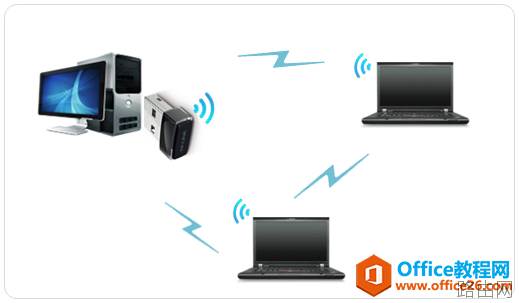
本文以TP-LINK无线网卡为例,介绍如何设置Ad-Hoc网络。


1、安装TP-LINK无线网卡驱动
把TP-LINK无线网卡插入电脑后,安装驱动及客户端程序。
详细安装方法可参考:如何安装无线网卡?
2、给无线网卡配置IP地址
由于Ad-Hoc网络下,没有DHCP服务器,需要给无线网卡手动配置IP地址。
不同操作系统,手动配置IP地址方法可能会不同。具体配置方法请参考:如何给电脑设置IP地址?
3、设置Ad-Hoc网络
网卡驱动及客户端程序安装完成后,打开客户端应用程序,点击 配置文件 >> 添加,如下图所示:
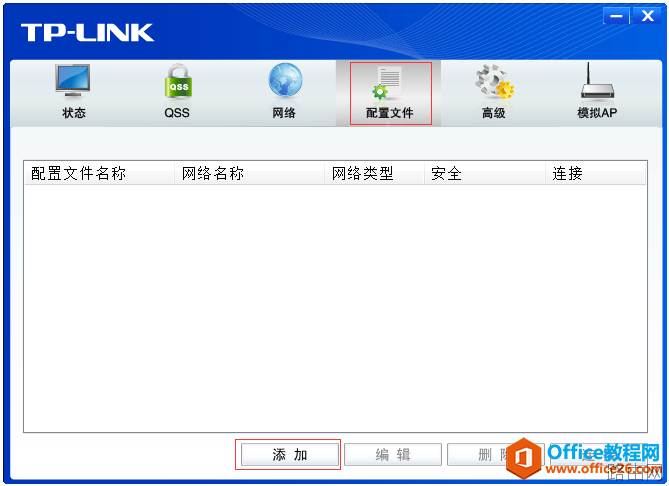
在弹出的对话框中,自定义设置配置文件名,设置 网络名称,网络类型选择 点对点,安全模式选择WEP(Ad-Hoc网络仅支持WEP加密),在安全密钥中输入密码,如下图所示:
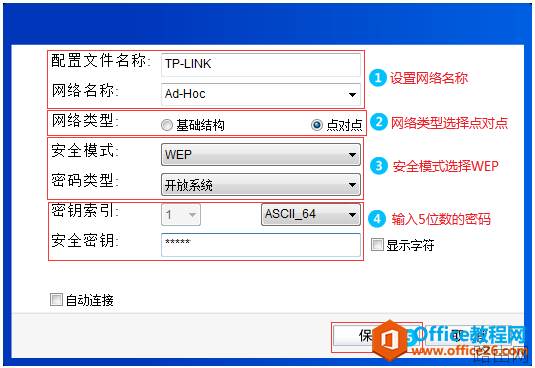
注意:不同密钥格式对应的密码长度不依,具体如下:
ASCII_64,安全密钥只能设置5位的ASCII码(任意字符);
ASCII_128,安全密钥只能设置13位的ASCII码(任意字符);
Hex_64,安全密钥只能输入10位16进制(0-9,A-F)的字符;
Hex_128,安全密钥只能输入26位16进制(0-9,A-F)的字符。
添加完成后,在配置文件中选中配置文件,点击 连接,如下图所示:
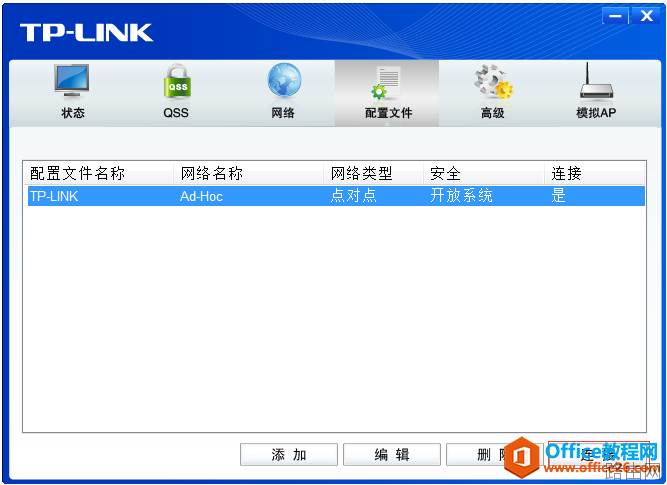
系统提示激活配置文件,点击 确认。如下图所示:
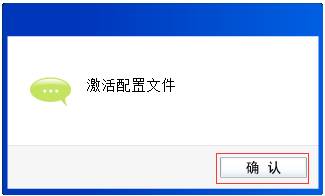
激活配置文件后,在 状态 中可查看到相关参数及信息,如下图所示:
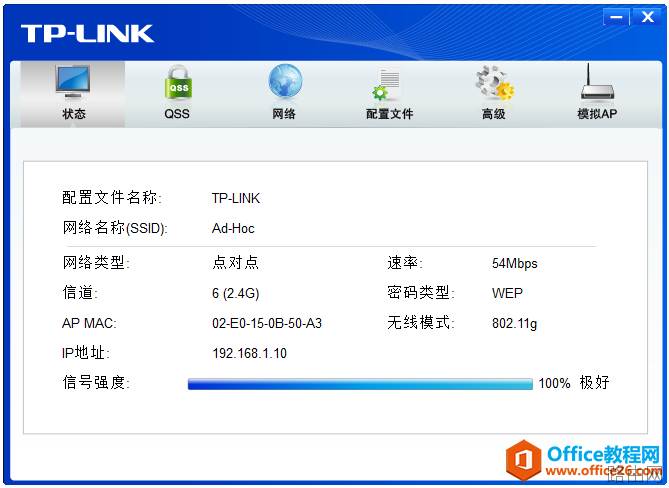
至此,在Ad-Hoc网络设置完成。
说明:Ad-Hoc网络仅支持WEP加密,无线速率最高只能匹配到54M。

Ad-Hoc网络设置完成后,无线终端连接上Ad-Hoc的网络即可实现互访,以Windows 7系统的电脑为例,连接无线信号的方法如下:
双击 电脑右下角找到无线网络连接的图标 ,在弹出的对话框中找到Ad-Hoc的信号,点击 连接,如下图所示:
,在弹出的对话框中找到Ad-Hoc的信号,点击 连接,如下图所示:
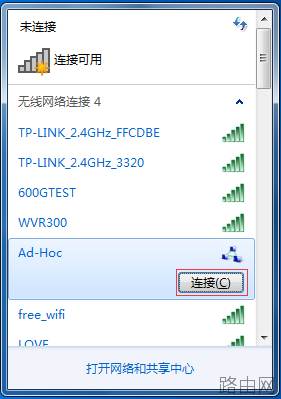
输入无线密钥,如下图所示:
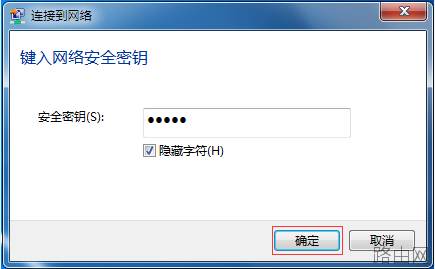
稍等片刻后,无线连接成功,如下图所示:
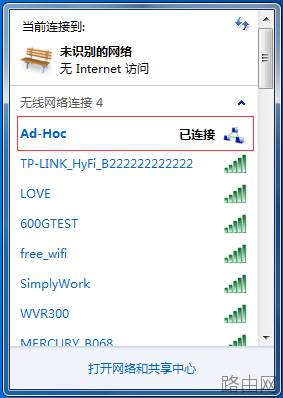
给电脑手动配置IP地址与前端TP-LINK的无线网卡在同一网段后,即可实现局域网访。

问题1、怎么判断Ad-Hoc网络组建成功?
答:按照上述文档设置后,在任意一台电脑上打开命令提示符,使用Ping命令检测,如果能Ping通对方,说明Ad-Hoc网络组建成功,如下图所示:
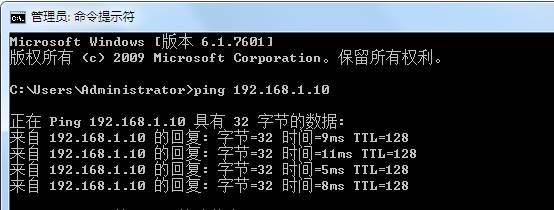
问题2、Ad-Hoc网络设置成功,无法实现局域网互访怎么办?
答:如果两个终端之间相互可以Ping通,无法互访,请检查电脑是否开启了防火墙,建议关闭防火墙后再做测试,如果其中一个终端为移动终端(如手机、Pad等),则需要借入第三方软件才能实现共享资源。
问题3、无线网卡能实现设置Ad-Hoc网络的同时连接无线信号吗?
答:不可以。无线网卡的点对点网络(Ad-Hoc)与基础模式只能设置其一。两种应用中,后设置的应用生效。如:先设置了Ad-Hoc网络,此时无线网卡去连接其他无线信号,Ad-Hoc网络就不生效了。
问题4、如何断开Ad-Hoc网络?
答:断开Ad-Hoc网络的方法有两种方法:
[1] 从TP-LINK无线网卡处断开
打开无线网卡的客户端应用程序,删除Ad-Hoc网络的配置文件。如下图:
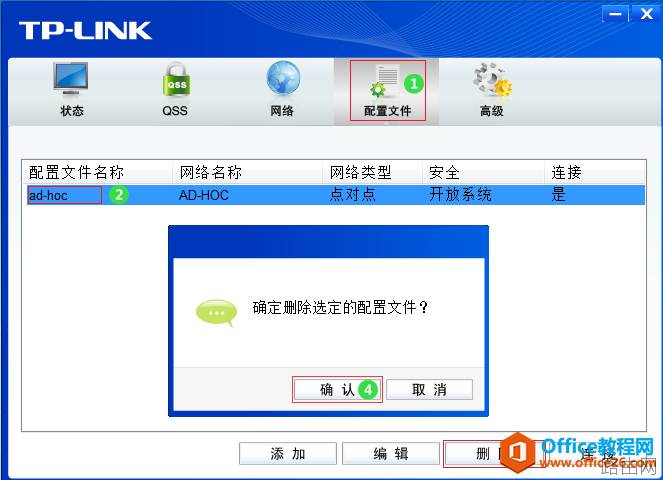
[2] 断开其他点对点终端
在其他点对点终端上断开连接Ad-Hoc信号,此时Ad-Hoc网络断开,但依旧存在。
上一篇:路由器怎么设置才安全?
相关阅读:
- 基本所有路由器外壳上都会有产品铭牌,上面都会详细标注路由器登录地址,登录账号与密码,购买新路由器的朋友往往会问小编路由器登录地址,账号密码多少,其实就在眼前,只是大家不善于观察,如下图,我们可以看到斐日期:2025-03-27阅读:747
- 许多水星(mercury)无线路由器的用户,为了自己网络的安全,想给水星路由器设置一个复杂一点的登录密码和无线网络的连接密码,但由于缺乏专业的知识,发现根本不会设置。本文通过图文教程的形式,介绍了水星无线路由日期:2025-03-27阅读:728
- 我相信忘记密码这种事情应该不是很奇怪了,如果设置的密码太多,过的时间长肯定就会记不清了,比如qq密码忘了可以重置密码、找回密码。那么路由器的登陆密码忘了我们可以恢复出厂设置。然后用默认的出厂设置账号密码日期:2025-03-27阅读:543
- 无线路由器的300M与450M的区别无线路由器的150M、300M、450M等参数指最大带宽,单位为Mbps,即150Mbps、300Mbps和450Mbps。这个参数是指所有连接到路由器的无线设备同时收发数据的最大速度。300M的路由器,支持300Mb日期:2025-03-27阅读:819
- 1.查看无线网卡无线路由器是否在同一个房间使用,如果中间隔了类似于墙体的障碍物,建议让无线网卡和路由器在近距离无障碍物的情况下使用,确定是否是障碍物的造成信号衰减引起的不稳定。2.如果周围有其他无线设备,日期:2025-03-27阅读:382
- 无线路由器不能上网怎么办?首先当然是插好电源线,接下来就是用网线连接硬件设备了。图中蓝色的RJ45接口是WAN口(通常只有1个),通过网线将它与ADSL Modem相连;而四个黄色的RJ45接口则是LAN口(通常有2-4个),通过网日期:2025-03-27阅读:411
- TP-link云路由器访客无线网络设置原因访客无线网络是提供给访客的无线网络,有别于您自己使用的无线信号。访客无线网络可以正常上网,但可以受到多个权限限制。有访客网络,再也不必为不便告知无线密码而尴尬,也省日期:2025-03-26阅读:504
- 当多人多台电脑同时上网时,某人在下载或者观看高清视的时候都会占用大量的带宽,导致其他人无法打开网页或者进行网络游戏,为了避免这个情况,可以通过路由器来给每台电脑分配合适的带宽,这样就不会影响各个的使用日期:2025-03-26阅读:387
- 连接线缆前,建议先将所有设备断电/关机。连接完成后,再通电/开机。路由器连接线缆示意图路由器的LAN、WAN口均支持MDI/MDI-X自适应,使用交叉网线或直连网线均可进行连接。安装完成后,将路由器和所连的网络设备都日期:2025-03-26阅读:370
- 路由器怎么挑选?哪种路由器比较好图1 极路由内部芯片结构图2 高端路由器内部芯片的复杂度不逊于平板电脑,图为思科Linksys EA6700由于我们不可能拆开看每款路由器的芯片,因此在选购时只能通过标注的参数来判断它的日期:2025-03-26阅读:375









